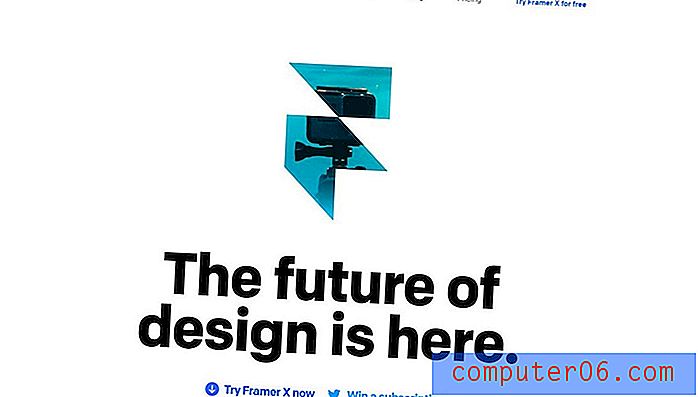iPhone SE - Как да включите или изключите изскачащия блок
Получавате ли нежелани изскачащи прозорци на вашия iPhone? Или може би имате нужда от изскачащ прозорец, но той се блокира? Браузърът Safari на вашия iPhone има блокер на изскачащи прозорци, който е включен по подразбиране, но това е настройка, която можете да коригирате.
Нашето ръководство по-долу ще ви покаже къде да намерите настройката за блокиране на изскачащи прозорци на iPhone SE, така че да можете да го включите или да го изключите, в зависимост от текущите ви нужди.
Как да използвате Pop Up Blocker на iPhone SE
Стъпките в тази статия са извършени на iPhone SE, в iOS 10.3.2. Това ръководство ще ви покаже как да намерите настройката, която контролира Pop Up Blocker в браузъра Safari. Това няма да повлияе на настройките за изскачащи прозорци във всеки друг браузър, който може да използвате на вашия iPhone, като например Firefox или Chrome. Тези браузъри имат свои собствени блокове за изскачащи прозорци, до които можете да получите достъп чрез менюто Настройки в съответния браузър.
Стъпка 1: Отворете менюто за настройки .

Стъпка 2: Превъртете надолу и изберете опцията Safari .
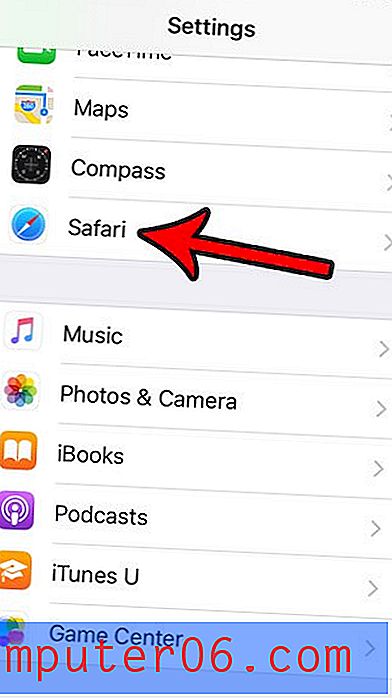
Стъпка 3: Превъртете до секцията Общи, след това задайте настройката Блокиране на изскачащи прозорци по ваше предпочитание. Когато бутонът е в правилната позиция, Safari ще блокира изскачащите прозорци. Когато е в ляво положение, Safari няма да блокира изскачащи прозорци. Настройката по подразбиране е за блокиране на изскачащи прозорци.
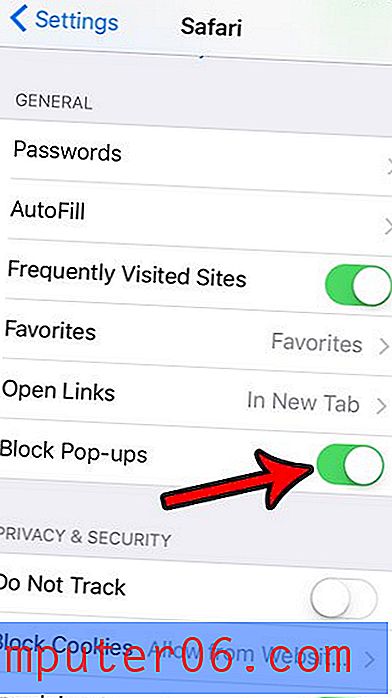
Вижте избора на Amazon за случаи на iPhone SE, ако току-що сте закупили телефона си и искате да го защитите, в случай че го изпуснете.
Искате ли да изтеглите голямо приложение или да поставите много медия на устройството си? Разберете как да проверите наличното пространство за съхранение на телефона, за да можете да определите дали не трябва да изтривате нещо, преди да го направите.